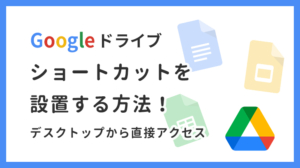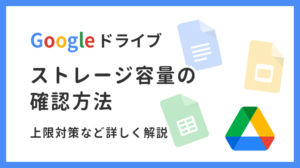【Googleドライブ】共有のやり方!よくある危険な共有方法3つに注意しよう
Googleドライブは、無料で使えるクラウドストレージとしてだけでなく、ファイル共有サービスとしても広く知られています。Googleドライブは簡単にファイル共有を行うことができますが、それに伴って情報漏洩やセキュリティ面でのリスクも伴います。
本記事ではGoogleドライブの共有機能について、危険な共有方法とその対策について詳しく解説していきます。

DX推進エキスパート
ITツールの導入・運用から経営戦略の立案まで、幅広い専門知識と経験をもってあらゆるDX化に従事しています。

2年前からRPA開発に携わっており、各企業のRPA開発と自社の業務効率化に従事しています。
Googleドライブ共有のやり方
まずは、Googleドライブでファイルを共有する方法について説明します。
Step1.共有ボタンをクリックする
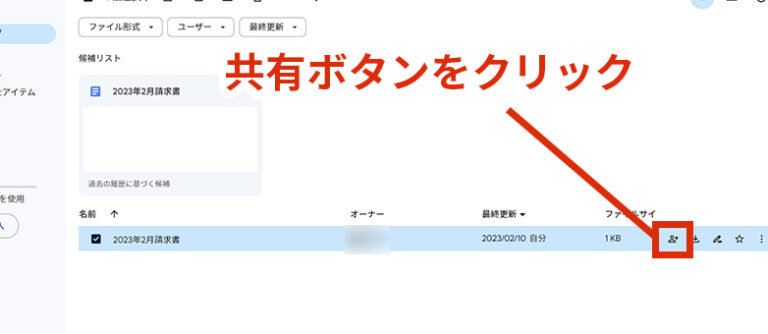
共有したいファイルを選択したら右側の共有ボタン、もしくは右クリックして「共有」をクリックします。
Step2.共有設定を確認する
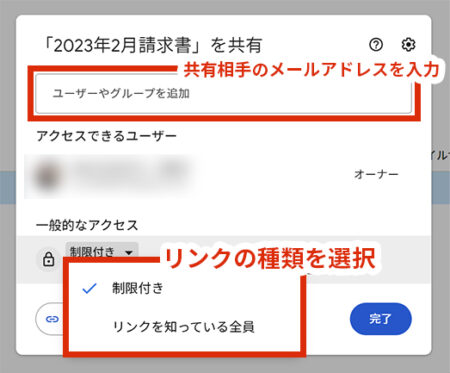
「共有」ボタンをクリックすると、共有設定のウィンドウが開きます。ここで、共有したい相手のメールアドレスを入力するか、リンクの種類を選択します。
Step3.共有設定を調整する
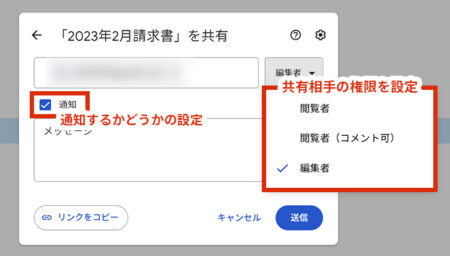
共有するファイルの権限、アクセス範囲、編集権限、通知の設定などを細かく調整することができます。例えば、ファイルを編集されたくなければ「閲覧者」という権限を選択することで、共有先の相手側では編集することはできず閲覧のみ可能という状態になります。
Step4.共有完了
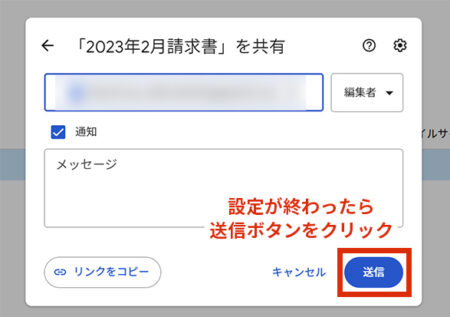
共有設定が完了したら「送信」ボタンをクリックして共有完了です。
【注意!】危険な共有方法
Googleドライブは非常に便利なファイル共有ツールですが、設定を誤ってしまうと情報漏洩などの危険があります。よくやりがちな危険な設定について解説します。
誰でも閲覧可能
Googleドライブの共有設定で「リンクを知っている人は誰でも閲覧可能」という設定を行うと、リンクを知っている人は誰であろうとファイルにアクセスすることができてしまいます。もしこの設定を機密情報を含むファイルで設定してしまった場合、情報漏洩に繋がるリスクがあります。
本来不要な編集権限の付与
本来は編集権限が不要なユーザーにも編集権限を与えているケースがあります。ドライブの共有設定内で「編集者」という権限を選択しているユーザーはそのファイルを編集することができます。そのため、権限設定を誤ってしまうと、意図しない相手に編集権限がわたってしまい予期せぬトラブルに繋がる可能性があります。編集権限はしっかりと確認しながら設定しましょう。
共有期間を制限しない
Googleドライブの共有設定で、「リンクを知っている人はいつでもアクセス可能」という設定を行うと、共有したファイルにアクセスできる期限を設けられません。この設定を利用する場合には、共有期間に期限を設けることが望ましいです。また、ファイル共有が不要になった場合には、共有設定を解除することでセキュリティ上のリスクを回避することができます。
以上が、Googleドライブの危険な共有設定についての解説です。これらの設定を適切に活用することで、ファイル共有におけるセキュリティ上のリスクを回避することができます。しかし、適切な共有設定を行っても情報漏洩などのリスクを完全に回避することはできません。そのため、機密情報が含まれるファイルについては、必ずパスワード設定や暗号化などのセキュリティ対策を行うことが必要です。
共有できない!そんな場合は
Googleドライブでファイルを共有できないときは何が原因となっているのでしょうか?主にこれらが原因となっている場合がほとんどです。
- 共有設定が非公開になっている場合
- 共有したいファイルが削除されている場合
- 共有する相手の情報が誤っている場合
- 共有する相手のGoogleドライブのストレージが上限に達している場合
- インターネットの接続問題
これらのよくやりがちな設定ミスについて解説します。
共有設定が非公開になっている場合
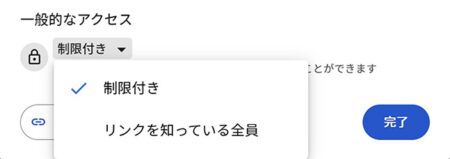
共有できないときは、まず最初に共有したいファイルのアクセス制限をを確認しましょう。もし、アクセス制限がかかっている場合は共有できませんので、設定を変更しましょう。
共有したいファイルが削除されている場合
もし、共有したいファイルが削除されていた場合はもちろん共有することはできません。共有したいファイルが誤って削除されていた場合は、ドライブ内のごみ箱を確認するか、ファイルの所有者へ連絡して再度共有してもらう必要があります。
共有する相手の情報が誤っている場合
Googleドライブでファイル共有するときは、共有相手のGoogleアカウントを設定する必要があります。その際に共有相手のアカウント情報に誤りがある場合はうまく共有することができません。設定ミスがないか確認することが重要です。
共有する相手のGoogleドライブのストレージが上限に達している場合
共有相手のGoogleドライブストレージが上限に達している場合、共有ファイルを保存するための容量が不足しているため保存できません。その場合は共有相手に不要ファイルを削除してもらい、空き容量を確保してもらうことなどが必要になります。
インターネットの接続問題
Googleドライブでファイルを共有するときは必ずインターネット環境が必要になります。接続環境に問題がある場合はGoogleドライブの機能を使うことができませんので、インターネットの接続環境に問題がないかを確認するようにしましょう。
以上のように、ファイルを共有できない原因は様々ですが、基本的な共有設定の確認やファイルの状態を確認することで、多くの場合は解決することができます。共有できない場合には、これらの原因を確認してみてください。
Googleドライブの共有機能は、ビジネスや個人のファイル管理において非常に便利なツールです。しかし、その利便性にあまりにも頼りすぎることで、情報漏洩やセキュリティ上の問題を引き起こす可能性があることを忘れてはいけません。正しい使い方を心掛け、機密情報を守るためのセキュリティ対策を十分に行うことが重要です。
マイドライブとは何が違う?
Googleドライブには「マイドライブ」と「共有ドライブ」が存在しますが、何が違うのでしょうか?それぞれの違いについて解説します。
まず、Googleドライブには「マイドライブ」と「共有ドライブ」という2つの領域があります。
マイドライブとは、個人のGoogleアカウントに関連付けられたストレージ領域です。これは個人的なファイルなどを保存しておくプライベートな領域です。マイドライブ内のファイルは、いつでも自分だけアクセスできるようになっており、必要に応じて他のユーザーとファイルを共有することもできます。マイドライブ内のファイルは所有者のみが完全なアクセス権を持ち、他のユーザーにはアクセス権限によって制限されます。
共有ドライブは、組織やチームで共有するためのストレージ領域です。共有フォルダに保存されているファイルやフォルダは、アクセス権限がある複数のユーザーがアクセスできます。また、ファイルの所有者によってユーザーに付与されている権限を管理することができます。
共有ファイルを一括ダウンロード
Googleドライブにて共有したファイルを一括でダウンロードする方法は以下の手順になります。
共有されているフォルダを選択し、「ダウンロード」ボタンをクリック。
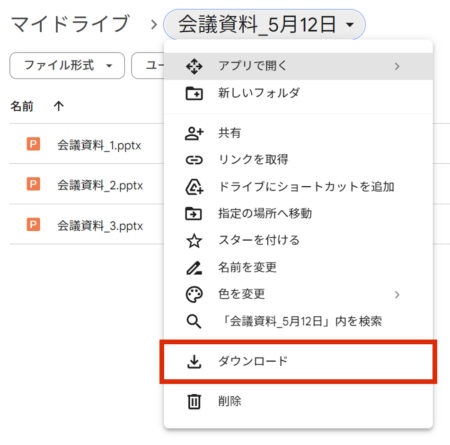
これで、フォルダ内のファイルがまとめてzip形式でダウンロードされます。
また、Googleドライブではファイルへの共有リンクを設定するか、特定のユーザーのみに共有するかを選ぶことができます。共有リンクを使って共有した場合、そのリンクを知っているユーザーは誰でもアクセスができます。特定のユーザーのみに共有する場合は、ファイル共有時に共有したいユーザーのメールアドレスを登録し、そのユーザーのみアクセス可能にします。
アクセス権とは?
Googleドライブでの「アクセス権」とは、ドライブ内のファイルやフォルダに対して、ユーザーがどのような操作を行うことができるかを制限する機能です。
Googleドライブのアクセス権には以下の種類があります。
- 閲覧者
- 閲覧者(コメント可)
- 編集者
閲覧者とは、フォルダやファイルを表示させることはできますが、変更・編集はできません。閲覧者(コメント可)とは、ファイルの表示だけでなくコメントを追加することができます。ただしファイルの変更・編集はできません。
編集者とは、フォルダやファイルの表示と合わせて変更・編集を行うことができます、ファイル所有者によっては編集可能箇所などの制限が設けられます。
設定方法はGoogleスプレッドシートやドキュメントなどを開き、画面右上の共有ボタンをクリックし、下記の赤枠部分で設定することができます。
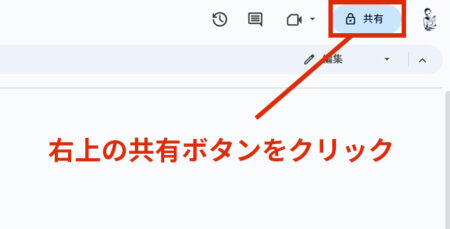
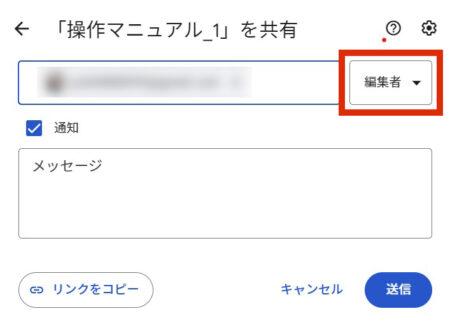
これらのアクセス権は、Googleドライブを使ってファイル共有を行う際に所有者によって設定することができます。もし共有したいファイルの内容を変更されたくない場合は閲覧者という権限を付与したり、共同編集を行いたい場合は編集者の権限を付与するなど、しっかりとアクセス権を管理することが重要です。
まとめ
ここまでGoogleドライブにおけるファイル共有のやり方について解説しましたがいかがでしたでしょうか。
Googleドライブを使ったファイル共有は非常に便利ですが、セキュリティなど様々な点に注意する必要があります。本記事で解説した点を押さえ、安全にGoogleドライブを活用していきましょう。